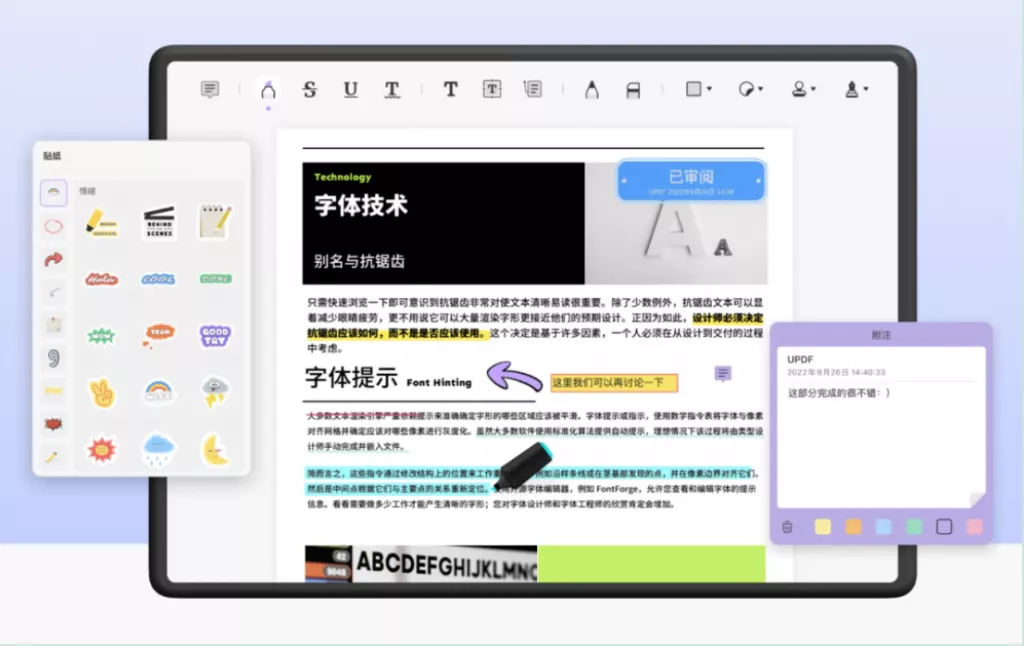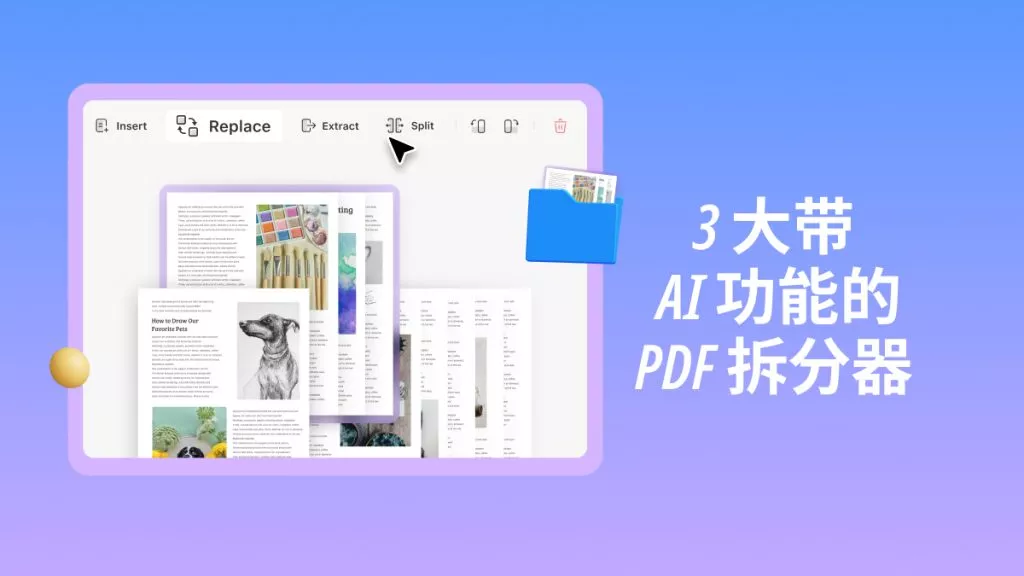损坏的 PDF 文件在任何 PDF 阅读器或编辑器里都打不开,这确实会让人很沮丧。不过别担心,用 PDF 修复工具,就能让它恢复正常。市场上这类工具很多,选到合适的不太容易。下面给大家介绍 5 个修复 PDF 文件的好工具,适用于 Windows 电脑、Mac 电脑,还有在线工具,大家可以试试。
第一部分:5 款最佳 PDF 修复软件
下面这 5 款工具,能帮你修复 PDF 文件。我们会介绍它们修复 PDF 文件的功能,还有优缺点,方便大家按需选择。
1.iLovePDF 修复 PDF 工具 – 最佳在线 PDF 修复工具
iLovePDF 是在线 PDF 工具,能满足各种 PDF 相关需求。这里重点说它修复 PDF 文件的功能。用它可以在任何设备上,在线修复损坏的 PDF 文件。
它允许用户单独或批量修复 PDF 文件,但批量修复功能只有高级用户能用。而且,它会自动检测上传文件格式,修复后提供同格式可下载文件。另外,用 iLovePDF 修复后,还能下载文件、上传到云端,或者分享文件 URL,不用保存文件。
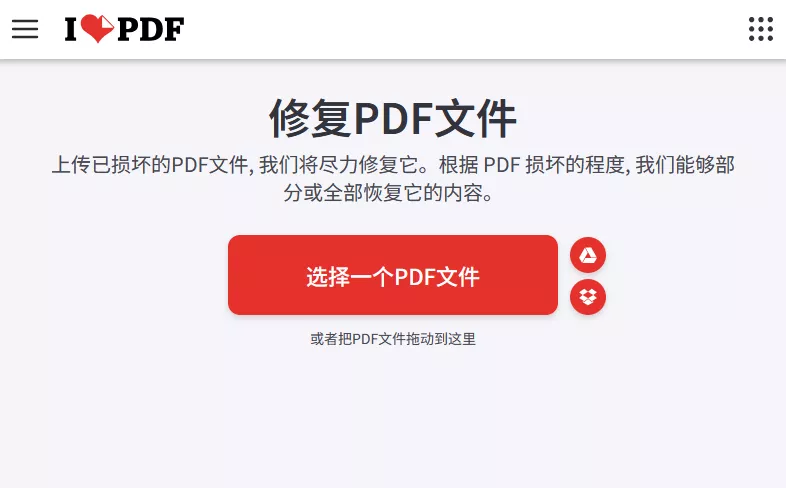
主要特点:能合并和拆分 PDF 文档,压缩 PDF 文件变小,支持 PDF 和其他格式互相转换,能给 PDF 文件加密码保护、添加签名和水印,还能扫描创建 PDF 文件,对扫描文件进行光学字符识别。
优点:能修复离线存储、Google Drive 或 Dropbox 里的 PDF;在线即时修复;支持批量修复;修复后可立即删除文件。
缺点:不能保证 100% 修复成功;在线工具可能有安全问题。
2.Recovery Toolbox- 适用于 Windows 的最佳 PDF 修复工具
要是你想找个专门在 Windows 系统修复 PDF 文档的工具,Recovery Toolbox 就很合适。它不是直接修复文件,而是从文件里恢复信息,编译成新文档,这样就能得到完整可用的 PDF 文件,而且还能保持原始文件格式。它对包含文字、图像和扫描页面的 PDF 文件都适用。
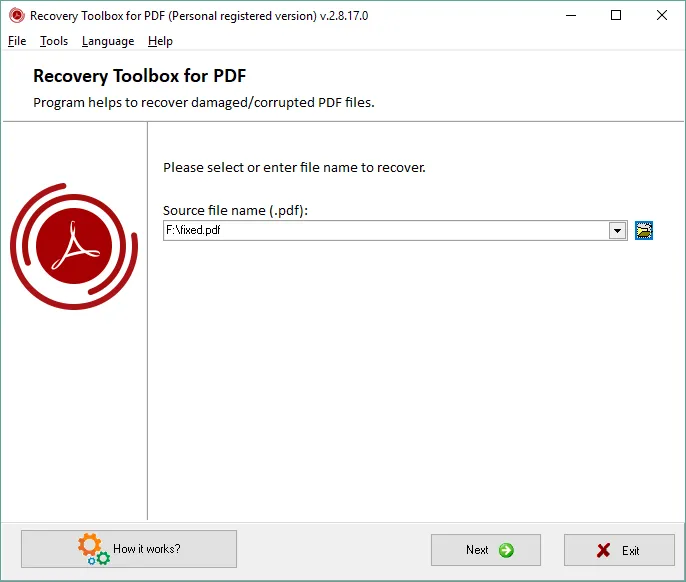
主要特点:有在线版本;对结构不正确的文件有预览选项;能显示和修复 Adobe Acrobat 中的文档;体积小,硬件要求低,性能好。
优点:适合修复有图像和扫描页面的 PDF 文件;恢复 PDF 文件大小无限制;恢复的资料保存到同格式新文件。
缺点:不允许用户批量修复 / 恢复 PDF 文档;有时修复不起作用,准确性欠佳。
3.PDF2GO – 在线 PDF 修复工具
PDF2GO 也是在线 PDF 工具,除了修复 PDF,还有编辑等很多功能。它能接收来自离线存储、URL 和云存储的 PDF 文件,提供即时修复和多种存储选项,像生成二维码分享、上传云端、离线下载。它很智能,能把其他文件格式作为输入,修复成 PDF。
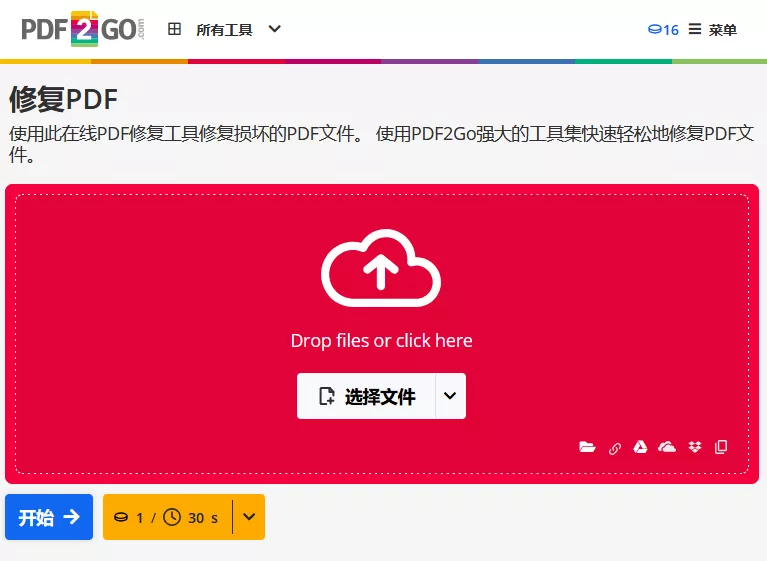
主要特点:能从空白页创建 PDF 文档;对 PDF 文件页面排序、删除和组织;优化 PDF 文件用于网页;PDF 和其他格式互相转换;压缩 PDF 文件。
优点:适合修复有图像和扫描页面的 PDF 文件;恢复 PDF 文件大小无限制;恢复的资料保存到同格式新文件。
缺点:不允许用户批量修复 / 恢复 PDF 文档;有时修复不起作用,准确性欠佳。
4.AvePDF – 在线 PDF 修复工具
AvePDF 是比较简单的在线 PDF 修复工具,有基本修复功能。用户能上传最大 128MB 的 PDF 文件,它会马上修复。作为在线工具,能在任何设备上修复 PDF,网络连接可靠。不过要是处理机密文档,它可能不太完美。
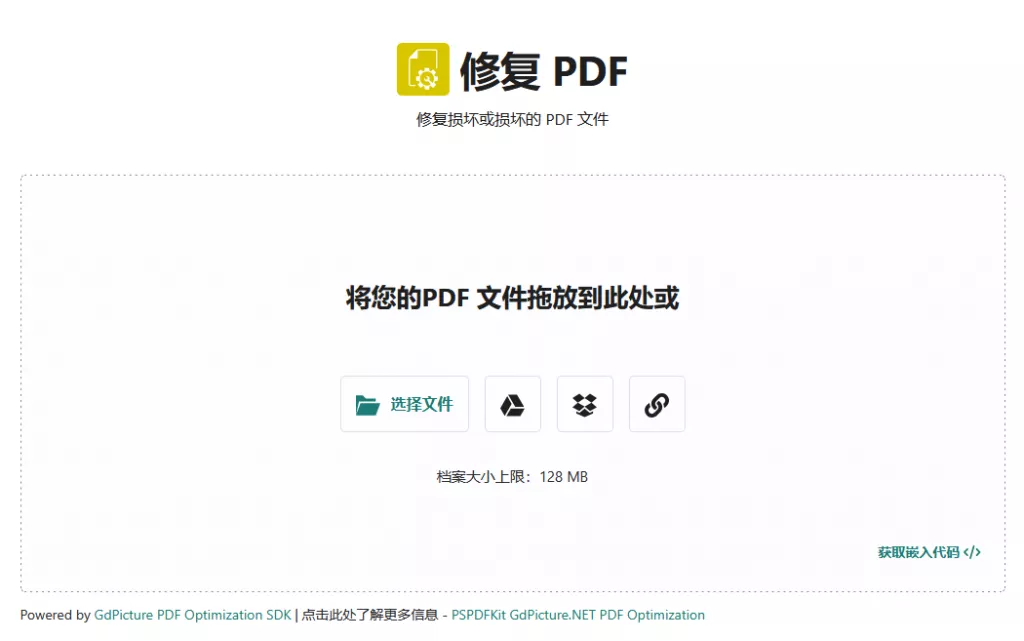
主要特点:支持超过 24 种双向 PDF 转换;有 PDF 组织工具;有完整 PDF 编辑和注释功能;能保护 PDF 安全。
优点:在线修复安全,文件定期从服务器删除;SSL 加密确保文件修复加密;能修复其他文件格式,会自动转成 PDF;适用于任何设备。
缺点:在线使用依赖网络,哪怕小文件修复也得联网;大文件上传和修复可能花时间。
5.VeryPDF – 适用于 Mac 电脑的 PDF 修复工具
要是你想在 Mac 电脑上专门修复 PDF 文档,VeryPDF 是不错选择。它是 Mac 电脑上的付费工具,有很多 PDF 修复功能。如果损坏的 PDF 文件有密码保护,它也能处理,重建 PDF 没限制。用 VeryPDF,能实时看到 PDF 修复进度,就算旧型号硬件功能弱,它处理速度也快。

主要特点:可以对 PDF 文件进行编辑;对扫描的 PDF 和图像有 OCR 功能;能进行 PDF 格式转换。
优点:能从离线存储、URL 或云端修复 PDF 文档;虽是在线工具,但即时修复;修复后下载 / 保存前可重命名文件。
缺点:最大文件大小限制 128MB;免费用户维修功能有限。
第二部分:如何在修复 PDF 后编辑 PDF 文件?
成功修复 PDF 文件后,可能还得编辑它,这就需要可靠的 PDF 编辑器,这里推荐 UPDF。UPDF 是功能全面的 PDF 编辑工具,有很多实用功能:
- UPDF AI:能翻译、重写和总结文件。
- OCR:OCR 功能支持 38 种语言,每次转换准确率超 99%。
- 编辑功能:能编辑 PDF 文字、链接和图像。
- 注释和评论:还有轻松共享和协作支持。
- 表单功能:能创建、编辑和填写交互式 PDF 表单。
- 文档处理:组织 PDF 页面、合并和拆分 PDF 文档。
- 格式转换:能将 PDF 文件导出为其他格式,也能从其他格式创建 PDF 文件。
- UPDF Cloud:用于专用云端 PDF 文件存储。
- 同步功能:在账户所有设备上同步文件和编辑内容。
UPDF 在 Windows、Mac、iOS 和 Android 都能用,下载后一个账户就能在所有设备用这些功能。
操作步骤:
- 安装并启动 UPDF 软件,点击「打开文件」。
- 点击左侧菜单 “编辑 PDF” 进入编辑模式,双击文字或图像就能编辑。
- 别忘了用「另存为其他」按钮保存编辑进度,选好保存选项。

UPDF 能满足各种 PDF 编辑需求,大家可以点「下载」按钮下载试试。除了编辑功能,UPDF 还有 UPDF AI、OCR 等高级功能,购买 UPDF Pro 后能用。
总结
PDF 文件损坏不代表里面信息就没了,用对修复工具能恢复资料。希望这篇文章能帮你选到合适工具修复 PDF 文件。修复后编辑 PDF 文件,UPDF 是好帮手,免费下载就能开始编辑。
 UPDF
UPDF AI 网页版
AI 网页版 Windows 版
Windows 版 Mac 版
Mac 版 iOS 版
iOS 版 安卓版
安卓版

 AI 单文件总结
AI 单文件总结 AI 多文件总结
AI 多文件总结 生成思维导图
生成思维导图 深度研究
深度研究 论文搜索
论文搜索 AI 翻译
AI 翻译  AI 解释
AI 解释 AI 问答
AI 问答 编辑 PDF
编辑 PDF 注释 PDF
注释 PDF 阅读 PDF
阅读 PDF PDF 表单编辑
PDF 表单编辑 PDF 去水印
PDF 去水印 PDF 添加水印
PDF 添加水印 OCR 图文识别
OCR 图文识别 合并 PDF
合并 PDF 拆分 PDF
拆分 PDF 压缩 PDF
压缩 PDF 分割 PDF
分割 PDF 插入 PDF
插入 PDF 提取 PDF
提取 PDF 替换 PDF
替换 PDF PDF 加密
PDF 加密 PDF 密文
PDF 密文 PDF 签名
PDF 签名 PDF 文档对比
PDF 文档对比 PDF 打印
PDF 打印 批量处理
批量处理 发票助手
发票助手 PDF 共享
PDF 共享 云端同步
云端同步 PDF 转 Word
PDF 转 Word PDF 转 PPT
PDF 转 PPT PDF 转 Excel
PDF 转 Excel PDF 转 图片
PDF 转 图片 PDF 转 TXT
PDF 转 TXT PDF 转 XML
PDF 转 XML PDF 转 CSV
PDF 转 CSV PDF 转 RTF
PDF 转 RTF PDF 转 HTML
PDF 转 HTML PDF 转 PDF/A
PDF 转 PDF/A PDF 转 OFD
PDF 转 OFD CAJ 转 PDF
CAJ 转 PDF Word 转 PDF
Word 转 PDF PPT 转 PDF
PPT 转 PDF Excel 转 PDF
Excel 转 PDF 图片 转 PDF
图片 转 PDF Visio 转 PDF
Visio 转 PDF OFD 转 PDF
OFD 转 PDF 创建 PDF
创建 PDF PDF 转 Word
PDF 转 Word PDF 转 Excel
PDF 转 Excel PDF 转 PPT
PDF 转 PPT 企业解决方案
企业解决方案 企业版定价
企业版定价 企业版 AI
企业版 AI 企业指南
企业指南 渠道合作
渠道合作 信创版
信创版 金融
金融 制造
制造 医疗
医疗 教育
教育 保险
保险 法律
法律 政务
政务



 常见问题
常见问题 新闻中心
新闻中心 文章资讯
文章资讯 产品动态
产品动态 更新日志
更新日志